Excelでセルが空白の場合にテキストやメッセージを入力/表示するにはどうすればよいですか?
Excelで大規模なデータセットを扱う場合、ワークシート全体に空のセルが散在していることがよくあります。これらの空白スペースは、データの完全性を理解するのが難しくなるだけでなく、他の人とファイルを共有する際に混乱を招く可能性があります。そのようなセルを空白のままにする代わりに、「NO DATA」などのカスタムテキストやメッセージを表示して、欠損値を明確に示すことをお勧めします。少数のセルに対して手動で値を入力するのは管理可能ですが、広範囲や繰り返しのタスクにはより効率的な方法が必要です。幸いなことに、Excelには、すべての空白セルに迅速に入力またはメッセージを表示するための複数の方法が用意されています。以下では、公式アプローチ、組み込みツール、高度な自動化、視覚的インジケーターを使用した実用的な解決策を複数紹介するとともに、作業フローでの最適な活用を確保するための推奨されるヒントと潜在的な問題点についても説明します。
- 「形式を選択してジャンプ」コマンドを使用して、セルが空白の場合にテキストを入力または表示する
- Kutools for Excelを使用して、セルが空白の場合にテキストを入力または表示する
- IF関数を使って、セルが空白の場合にテキストを入力または表示する
- 条件付き書式を使用して、空白セルにカスタムテキストや視覚的インジケーターを表示する
- VBAコードを使用して、空白セルに自動的にメッセージ/テキストを入力または表示する
「形式を選択してジャンプ」コマンドを使用して、セルが空白の場合にテキストを入力または表示する
この方法では、特定の範囲内にあるすべての空白セルをすばやく見つけて選択し、一括でカスタムテキストを入力する方法を示します。これは、レポート送信前に欠損データをマークする必要があるなど、一度限りの置換が必要な状況に理想的です。ただし、このアプローチは静的です。後で新しい空白セルが出現した場合は、プロセスを繰り返す必要があります。
空白セルを特定し、そこにメッセージやテキストを表示したい範囲を選択してください。アクチュアルなデータセットを超えて余分な行や列を選択しないようにすることをお勧めします。それにより不要な変更が発生する可能性があります。
2次に、「 ホーム 」タブに移動し、「 検索と選択 > 形式を選択してジャンプ.
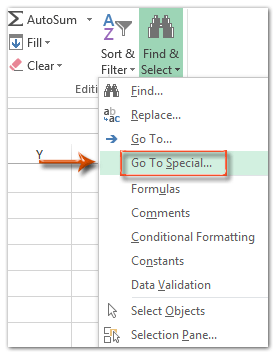
3」をクリックします。「形式を選択してジャンプ」ダイアログで、「 空白セル 」オプションを選択し、「 OK.
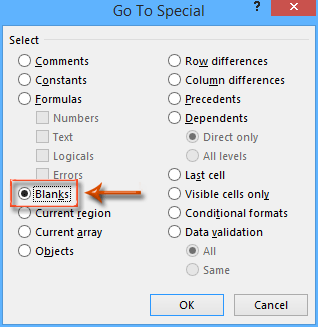
これで、選択した範囲内のすべての空白セルがハイライトされ、編集可能になります。
すべての空白セルに表示したいテキストを入力します。例えば、「NO DATA」などです。その後、Ctrl + Enterキーを同時に押します。この操作により、選択されたすべての空白セルに同時にテキストが入力されます。
指定されたテキストが対象のすべての空白セルに表示されるようになります。注意:この方法は選択された空白セルを上書きするため、新しい空白ができた場合に動的にメッセージを更新することはできません。継続的なニーズには、公式やVBAベースの方法を考慮してください。
Kutools for Excelを使用して、セルが空白の場合にテキストを入力または表示する
定期的に大規模なデータセット内の空白セルを埋める必要がある場合や、一貫した値を適用したい場合、Kutools for Excelの専用機能である「空白セルを埋める」機能を利用することで、手間を最小限に抑えながらプロセスを簡素化・加速できます。これにより、手動操作によるミスを回避することができます。
カスタムテキストやメッセージをすべての空白セルに表示したいデータ範囲を選択(ハイライト)します。これは特に、整合性が求められる大規模な表やレポートで有用です。
2次に、「 Kutools 」タブに移動し、「 挿入ツール > 空白セルを埋める.

「空白セルを埋める」ダイアログボックスで、「固定値」オプションを選択します。「埋める値」フィールドに希望のテキスト(例: "NO DATA" または "Missing")を入力し、「OK」をクリックします。
Kutoolsは、指定された値で全ての空白セルを一度に埋めます。この機能は、セルを見逃したり、手動処理特有のタイポを減らすのに役立ちます。データセットが頻繁に更新される場合は、この方法は現在の空白のみを埋めるものであり、新しい空白セルに対しては再度ツールを適用する必要がある点にご注意ください。
デモ
IF関数を使用して、セルが空白の場合にテキストを入力または表示する
セルが空いている場合に自動的に任意のメッセージを表示したい場合は、IF関数を使用すると便利です。これは、データ入力が進行中であったり頻繁に更新される場合に特に有用です。数式は、値が追加または削除されたときに自動的に表示を調整します。
出力を表示したい空白セルを選択します(元の範囲の最初の項目に対応するセル)。次の数式を入力します:
=IF(A1="","NO DATA",A1)セルの右下隅にある小さな四角形(フィルハンドル)をドラッグして、必要な範囲全体にわたって出力を埋めてください。これにより、元のデータを反映し、「NO DATA」を空白に表示し、実際の値を埋めたセルに表示する新規範囲が作成されます。
注: この数式では、A1はチェックされている元のセルを指し、「NO DATA」は空白に表示されるメッセージです。これらは必要に応じて調整してください。
ヒント: この数式を新しいワークシートや隣接する列にコピーして、元のデータを上書きしないようにし、必要に応じて追加の書式設定を使用してください。数式は実際にデータの空白を埋めるわけではなく、対応するセルの値に基づいて指定されたテキストを表示することに注意してください。
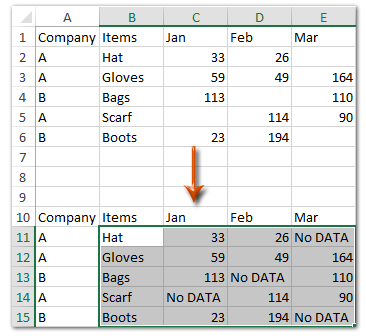
条件付き書式を使用して、空白セルにカスタムテキストや視覚的インジケータを表示する
条件付き書式は、空白セルを自動的に強調表示したり、カスタムテキストやアイコンを表示するための迅速で視覚的な手段を提供します。これは、実際のセル値を変更せずに欠損データを目立たせる場合に非常に適しています。データが変化すると、書式も動的に更新されます。
空白セルを識別または視覚的に示したい範囲を選択します。
「ホーム」タブに移動し、「条件付き書式」→「新しいルール」をクリックします。
「新しい書式ルール」ダイアログで、「数式を使用して書式設定するセルを決定する」を選択します。
次の数式を入力します(必要に応じてセル参照を調整します。選択範囲がA1から始まると仮定します):
=ISBLANK(A1)「書式...」をクリックし、好みの書式(塗りつぶしの色やフォントの色など)を設定し、「OK」をクリックします。
注: 条件付き書式はデータを埋め込むことはありませんが、強力な視覚的ヒントやテキストオーバーレイを提供し、ユーザーが欠損値を迅速かつ効果的に見つけられるようにします。データ検証やサマリーレポートでは、ワークシートの実際の内容を変更したくない場合に特に価値があります。
VBAコードを使用して、空白セルに自動的にメッセージ/テキストを入力または表示する
空白セルを埋めるプロセスを自動化したり、異なる範囲に繰り返し適用する必要がある場合、VBAマクロを使用すると頑丈なオプションとなります。VBAを使用することで、大規模なデータセットを効率的に処理し、さまざまなシートでプロセスを標準化したり、特定のメッセージ基準を最小限の手動努力で適用することが可能です。このアプローチは、他のユーザーが同じタスクを繰り返し行う場合や、バッチレポートに統合する場合に特に有益です。
1. 「開発」→「Visual Basic」をクリックしてVBAエディターを開きます。新しい「Microsoft Visual Basic for Applications」ウィンドウで、「挿入」→「モジュール」をクリックし、以下のコードをモジュールに貼り付けます:
Sub FillBlanksWithMessage()
Dim Rng As Range
Dim WorkRng As Range
Dim Sigh As String
On Error Resume Next
xTitleId = "KutoolsforExcel"
Set WorkRng = Application.Selection
Set WorkRng = Application.InputBox("Select the range to fill blanks with message", xTitleId, WorkRng.Address, Type:=8)
Sigh = Application.InputBox("Enter the message/text to fill in blank cells", xTitleId, "NO DATA", Type:=2)
For Each Rng In WorkRng
If IsEmpty(Rng.Value) Then
Rng.Value = Sigh
End If
Next
End Sub2マクロを実行するには、F5キーを押すか「実行」をクリックします。マクロは範囲を選択するよう促し、その後、カスタムメッセージを要求します。確認後、選択した範囲内のすべての空白セルに指定したメッセージが入力されます。
ヒント: マクロを実行する前に必ず作業を保存してください。変更は簡単に取り消せません。この方法は既存の空白セルを上書きするため、後でデータ入力のためにいくつかのセルを空のままにしておく必要がある場合は注意が必要です。
利点: 大規模なデータセットや繰り返しのプロセスに非常に効率的です。制限: マクロを有効にする方法に不慣れなユーザーまたはVBAが無効にされている制限環境には適していません。
ワークフローとニーズに応じて適切な方法を選ぶことが重要です。静的な一回限りのデータマーキングには、「形式を選択してジャンプ」やKutoolsのような組み込みオプションが迅速な解決策を提供します。継続的または動的なニーズには、自動更新を行うIF関数や条件付き書式を使用してください。VBAは、特に大規模または複雑なワークブックでの自動化および繰り返しプロセスに最適です。大量の変更を適用する前に必ずオリジナルのデータをバックアップし、望ましくない結果を避けるために各方法を小規模な範囲でテストしてください。数式が更新されない、マクロが無効になっている、または条件付き書式が期待通りに表示されないなどの問題が発生した場合は、データ範囲の参照、マクロのセキュリティ設定、書式ルールを再確認してください。これらのソリューションを使用すれば、ワークシートでのデータの明確さとレポート精度を効果的に向上させることができます。
関連記事
Excelで特定のセルが空白の場合、保存を防ぐにはどうすればよいですか?
Excelでセルに文字/値/空白が含まれている場合、行を強調表示するにはどうすればよいですか?
Excelでセルが空白の場合、計算しない(数式を無視する)にはどうすればよいですか?
ExcelでIF関数をAND、OR、NOTと一緒に使用するにはどうすればよいですか?
最高のオフィス業務効率化ツール
| 🤖 | Kutools AI Aide:データ分析を革新します。主な機能:Intelligent Execution|コード生成|カスタム数式の作成|データの分析とグラフの生成|Kutools Functionsの呼び出し…… |
| 人気の機能:重複の検索・ハイライト・重複をマーキング|空白行を削除|データを失わずに列またはセルを統合|丸める…… | |
| スーパーLOOKUP:複数条件でのVLookup|複数値でのVLookup|複数シートの検索|ファジーマッチ…… | |
| 高度なドロップダウンリスト:ドロップダウンリストを素早く作成|連動ドロップダウンリスト|複数選択ドロップダウンリスト…… | |
| 列マネージャー:指定した数の列を追加 |列の移動 |非表示列の表示/非表示の切替| 範囲&列の比較…… | |
| 注目の機能:グリッドフォーカス|デザインビュー|強化された数式バー|ワークブック&ワークシートの管理|オートテキスト ライブラリ|日付ピッカー|データの統合 |セルの暗号化/復号化|リストで電子メールを送信|スーパーフィルター|特殊フィルタ(太字/斜体/取り消し線などをフィルター)…… | |
| トップ15ツールセット:12 種類のテキストツール(テキストの追加、特定の文字を削除など)|50種類以上のグラフ(ガントチャートなど)|40種類以上の便利な数式(誕生日に基づいて年齢を計算するなど)|19 種類の挿入ツール(QRコードの挿入、パスから画像の挿入など)|12 種類の変換ツール(単語に変換する、通貨変換など)|7種の統合&分割ツール(高度な行のマージ、セルの分割など)|… その他多数 |
Kutools for ExcelでExcelスキルを強化し、これまでにない効率を体感しましょう。 Kutools for Excelは300以上の高度な機能で生産性向上と保存時間を実現します。最も必要な機能はこちらをクリック...
Office TabでOfficeにタブインターフェースを追加し、作業をもっと簡単に
- Word、Excel、PowerPointでタブによる編集・閲覧を実現。
- 新しいウィンドウを開かず、同じウィンドウの新しいタブで複数のドキュメントを開いたり作成できます。
- 生産性が50%向上し、毎日のマウスクリック数を何百回も削減!
全てのKutoolsアドインを一つのインストーラーで
Kutools for Officeスイートは、Excel、Word、Outlook、PowerPoint用アドインとOffice Tab Proをまとめて提供。Officeアプリを横断して働くチームに最適です。
- オールインワンスイート — Excel、Word、Outlook、PowerPoint用アドインとOffice Tab Proが含まれます
- 1つのインストーラー・1つのライセンス —— 数分でセットアップ完了(MSI対応)
- 一括管理でより効率的 —— Officeアプリ間で快適な生産性を発揮
- 30日間フル機能お試し —— 登録やクレジットカード不要
- コストパフォーマンス最適 —— 個別購入よりお得